Genomgång Hur man gör en videofil mindre på Mac med stor lätthet
Oavsett om du har stor eller liten lagringskapacitet är ingen undantagen från lagringsproblem. Detsamma gäller för persondatorer. Oavsett vilket operativsystem du kör. Mac OS-användare stöter också på detta problem. Det är särskilt sant, särskilt när du har en samling 4K- eller 8K-videor på din dator. Att få ont om utrymme på din PC kan vara effektivt när du lagrar den nämnda videokvaliteten.
Tack vare teknikens tillväxt. Appar som omger oss idag inkluderar videokomprimeringsprogram. Således kommer du att kunna ändra storlek på eller begränsa videor till din ideala mediastorlek. Nu finns det ingen gräns för videon du kan ladda upp. Dessutom kan du lagra ett gäng videor på din enhet. Utan så mycket prat kommer vi att avslöja de bästa praktiska verktygen för att minska storleken på videofilen på Mac.
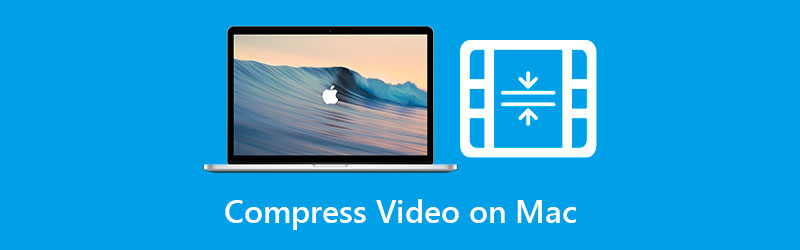

- Del 1. Hur man komprimerar en video på Mac med den bästa videokompressorn
- Del 2. Hur man gör en videofil mindre på Mac med QuickTime
- Del 3. Guide Hur man minskar videofilstorleken på Mac med iMovie
- Del 4. Sätt att minska videofilstorleken på Mac med Online
- Del 5. Vanliga frågor om att minska videofilstorleken
Del 1. Hur man komprimerar en video på Mac med den bästa videokompressorn
Först på listan över videokompressorer för Mac är Vidmore Video Converter. Detta program låter dig ställa in videons mediastorlek enligt bithastighet, upplösning, komprimeringshastighet och format. Dessutom kan du ta en förhandsgranskning av den resulterande filen innan konverteringen startar. Tja, ett så bra alternativ, så du behöver inte börja från början. Förutom att ändra parametrar för att ändra storlek på mediastorlek, erbjuder den också videoredigeringsalternativ.
Verktyget är utrustat med en videotrimmer. Den här funktionen hjälper dig att ta bort oönskade videodelar och kan även minska videons storlek. Andra funktioner inkluderar att lägga till filter, redigera effekter, inkludera undertexter, vattenstämplar och mer. Fortsätt till följande steg-för-steg-guider och lär dig hur du minskar videofilstorleken på Mac med det här programmet.
Steg 1. Installera och starta programmet
Först av allt, ladda ner skrivbordsprogrammet Vidmore Video Converter på din Mac-dator. Välj bara Mac Gratis nedladdning knappen nedan och installera appen. När installationen är klar, starta den efteråt.
Steg 2. Öppna videokompressorn
Gå nu till Verktygslåda flik. Det är en av de viktigaste flikarna i verktyget, som du kan se överst i huvudgränssnittet. Från den här fliken väljer du Videokompressor för att komma åt denna funktion.

Steg 3. Infoga en videofil
Därefter visas uppladdningsfönstret. Klicka på Plus sign-knappen för att öppna din filmapp. Efter det, bläddra igenom din mapp och leta efter videon du vill komprimera. Välj filen och ladda upp den till appen.
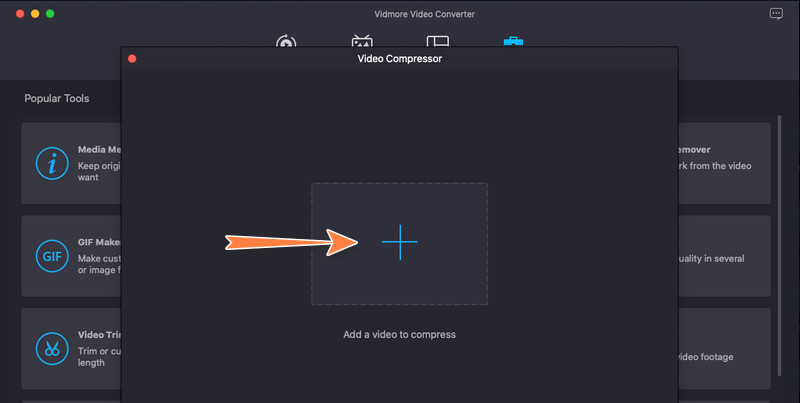
Steg 4. Komprimera videon
När videon har laddats upp visas komprimeringspanelen. Då har du tillgång till att ändra storlek på videofilernas storlek. Flytta växlingsknappen tills du får önskad mediastorlek. Du kan också ändra utdatabithastigheten, formatet och upplösningen. Slutligen, kryssa i Komprimera för att bekräfta åtgärden.

Del 2. Hur man gör en videofil mindre på Mac med QuickTime
QuickTime är ett inbyggt program för de flesta Mac-datorer. Förutom att vara en multimediaspelare kan detta hjälpa Mac-användare att komprimera videofiler. Det stämmer. Även om dess primära funktion är videouppspelning, kommer den också med viktiga redigeringsverktyg, såsom videokomprimering. För att minska jakten, se instruktionerna nedan för att komprimera videofiler på Mac.
Steg 1. Kör QuickTime Player på din Mac-dator.
Steg 2. Öppna en video genom att klicka Fil. Välj Öppna fil och välj din målvideo att komprimera från listan med alternativ.
Steg 3. Klicka sedan på Fil alternativet igen och välj Exportera som. Du kommer att se en lista över videoupplösningar. Sedan kan du välja den lägsta upplösningen för att minska storleken på videofilen.
Steg 4. Till sist, namnge den komprimerade videon och ange en filplats där du vill spara den. Så enkelt är det att minska videostorleken på Mac.
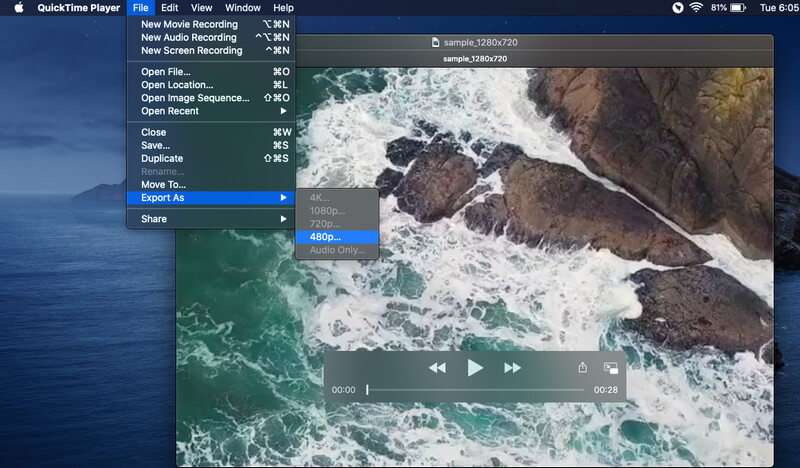
Del 3. Guide Hur man minskar videofilstorleken på Mac med iMovie
En annan macOS-app som hjälper dig att komprimera videofiler är iMovie. Det är ett videoredigeringsprogram tillgängligt för Apple-enheter, inklusive Mac, iPhone och iPad. På samma sätt erbjuder detta program flera sätt att komprimera videostorlek. Du kan trimma videon eller anpassa komprimeringsinställningarna. Under tiden, för att demonstrera hur man minskar videostorleken på Mac, se stegen nedan.
Steg 1. Öppna iMovies videoredigerare och importera videofiler. Du kan göra detta genom att dra videon från Finder. Alternativt kan du klicka på Importera media från verktygets gränssnitt och ladda upp din valda video.
Steg 2. Lägg till videon på tidslinjen och trimma de irrelevanta delarna av videon. Alternativt kan du konfigurera komprimeringsinställningarna genom att klicka på Dela med sig ikonen i verktygsfältet. Träffa Exportera fil och anpassa inställningarna efter önskad filkvalitet och upplösning.
Steg 3. Ge den komprimerade filen ett namn och klicka på Spara för att starta komprimeringsprocessen och spara den bearbetade filen.
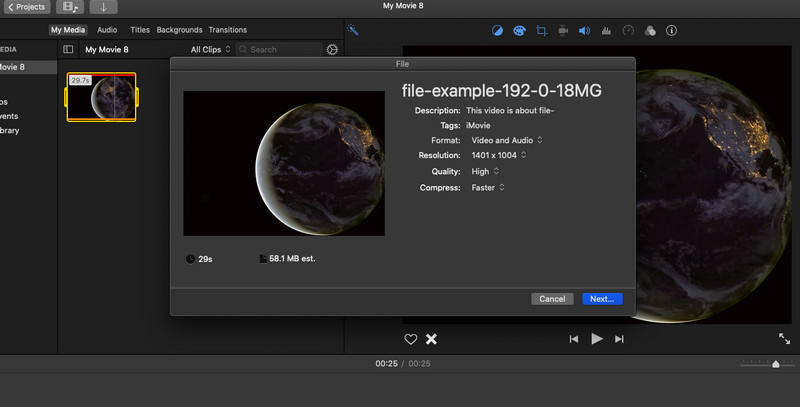
Del 4. Sätt att minska videofilstorleken på Mac med Online
Du kan också lära dig hur du gör en video mindre på Mac utan att installera ett program på din dator. Det krävs bara en webbläsare och internetanslutning för att processen. Vi pratar om onlinelösningar. Nedan kommer du att känna till två av de mest rekommenderade onlineverktygen.
1. Vidmore gratis videokompressor online
Gratis online metoder som Vidmore gratis videokompressor online är praktiska verktyg du kan överväga. Du kan spara utrymme från din enhet och tilldela dem för dina videor istället. Hur som helst, det här programmet låter dig justera komprimeringsinställningar som upplösning och bithastighet. Dessutom kan du ändra utdataformatet och spela upp videon till din önskade enhet eller spelare. Följ det förenklade och lär dig hur du gör en videofilsstorlek mindre på Mac online.
Steg 1. Öppna din valda webbläsare och besök programmets officiella sida.
Steg 2. Markera Komprimera nu knappen för att installera startprogrammet för liten storlek. Ladda sedan upp din målvideo.
Steg 3. Flytta nu växlingslisten för att minska videostorleken. Redigera sedan formatet, upplösningen och bithastigheten enligt dina krav.
Steg 4. Slutligen, slå på Komprimera för att initiera processen.

2. 8MB videokompressor
Du kan också ta hänsyn till 8MB Video Compressor när du lär dig hur du minimerar en videofilstorlek på Mac online. Det är önskvärt eftersom det kan komprimera 2 GB mediastorlek till så lite som 8 MB. Den enda kompromissen är att du får en lägre bildkvalitet. Ändå har du andra alternativ som 50MB och 100MB som kan minska förlusten av videobildkvalitet något. Använd appen genom att följa stegen nedan.
Steg 1. Gå till huvudwebbplatsen för 8MB Video Compressor med valfri webbläsare.
Steg 2. Importera en videofil genom att klicka på den gröna Ladda upp knapp.
Steg 3. Justera sedan komprimeringsinställningarna enligt dina önskemål och tryck på den gröna knappen igen för att börja komprimera den uppladdade videon. Beroende på videons längd kan processen ta tid.
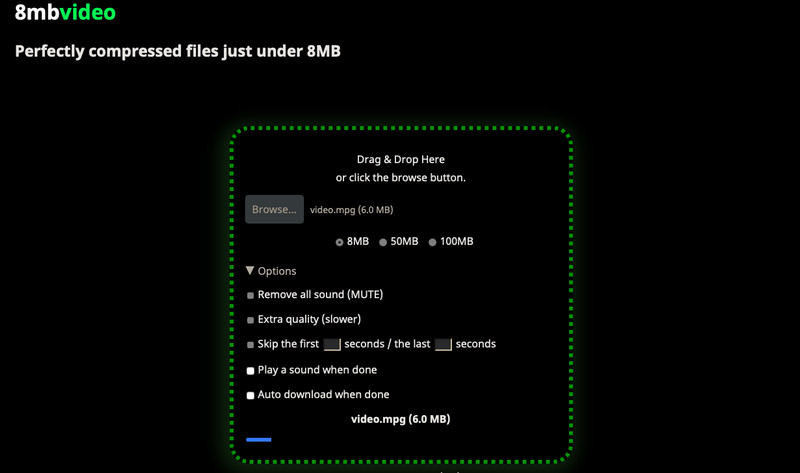
Del 5. Vanliga frågor om att minska videofilstorleken
Hur minskar man storleken på MP4-video på Mac?
Om du vill minska videostorleken för ett videoformat utan att förlora kvalitet, bör du överväga Vidmore Video Converter. Till skillnad från andra program erbjuder den stöd för nästan alla inmatningsformat.
Hur kan jag komprimera en videofil till e-post på Mac?
Egentligen gör du en video kortare och mindre lämplig för e-post med iMovie. Importera din videofil och klipp videodelen du vill skicka till e-post. Gå nu till alternativet Dela i programmet och välj E-post. Denna operation kommer att öppna ett tomt e-postmeddelande som är redo att skickas.
Är det möjligt att minska GB-filstorleken till MB?
Ja. Du måste dock fortfarande överväga den data du försöker lagra samt komprimeringsalgoritmen du ska använda. Räkna också med att kvaliteten påverkas kraftigt efter komprimeringsprocessen.
Slutsats
Verktygen som nämns ovan hjälper dig att minska videostorleken genom att justera vissa parametrar. Oavsett om du vill komprimera videor på Mac eller Windows, dessa är användbara. Men anta att du letar efter ett program som kan komprimera filer med bibehållen kvalitet, Vidmore Video Converter är den rätta lösningen.


